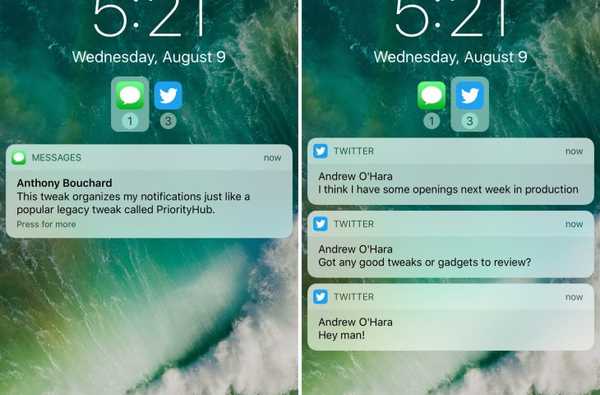

Um dos meus ajustes de jailbreak favoritos de longa data para organizar minhas notificações recebidas é o Priority Hub, mas o ajuste nunca foi atualizado para oferecer suporte ao iOS 10. Se você está no mesmo barco e sente falta desse ajuste clássico, pode tentar um novo lançamento chamado Atmos por desenvolvedor iOS Antiguidade.
Depois de instalar o Atmos, suas notificações são agrupadas por aplicativo na tela de bloqueio e na Central de notificações. Com esse tipo de organização, você pode se concentrar no que é importante, em vez de observar uma variedade caótica de notificações mistas..
Acima, você pode ver como são as coisas na tela de bloqueio e, abaixo, você pode ver o ajuste em ação na Central de Notificações:

O Atmos é quase idêntico nas duas interfaces, então não há muito o que dizer.
Você pode filtrar rapidamente as notificações pelo aplicativo de origem, tocando no ícone do aplicativo. Por exemplo, se eu não quiser lidar com minhas notificações de Mensagens agora, posso tocar no ícone do meu aplicativo do Twitter para ver quais notificações perdidas tenho no Twitter ou vice-versa.
O Atmos adiciona um painel de preferências ao aplicativo Configurações, onde é possível configurar opções para a tela de bloqueio e as interfaces da Central de Notificações:

Vamos dividir as coisas para você abaixo, embora a maioria das opções para cada interface seja idêntica:
Tela de bloqueio
- Ativar ou desativar o Atmos
- Envie uma notificação de teste para ver como é o Atmos
- Coloque os ícones do aplicativo na parte superior ou inferior da tela
- Configure o tamanho dos ícones do seu aplicativo
- Pequeno
- Médio
- ampla
- Tamanho grande
- Escolha onde os crachás de notificação aparecem nos ícones do aplicativo
- Nenhum
- Abaixo do ícone
- Posicionamento regular do crachá do aplicativo
- Ativar o modo de privacidade de notificação para a tela de bloqueio
- Recolha todas as suas notificações quando você bloqueia seu dispositivo
- Ocultar todas as notificações ao desmarcar todos os ícones de aplicativos
Centro de Notificação
- Ativar ou desativar o Atmos
- Envie uma notificação de teste para ver como é o Atmos
- Coloque os ícones do aplicativo na parte superior ou inferior da tela
- Configure o tamanho dos ícones do seu aplicativo
- Pequeno
- Médio
- ampla
- Tamanho grande
- Escolha onde os crachás de notificação aparecem nos ícones do aplicativo
- Nenhum
- Abaixo do ícone
- Posicionamento regular de crachá de aplicativo
- Recolha todas as suas notificações quando você bloqueia o dispositivo
- Ocultar todas as notificações ao desmarcar todos os ícones de aplicativos
Isso envolve tudo para configurar o Atmos. O desenvolvedor mantém as coisas simplistas, pois essas são todas as opções que você realmente precisa para um ajuste como este.
Em nossos testes, descobrimos que o Atmos é uma excelente recriação da experiência do Priority Hub, mas, embora o ajuste original tenha sido um download gratuito do Cydia, o Atmos não é. Para alguns, isso será um impedimento imediato, mas se você gostou da funcionalidade o suficiente, a compra é fácil..
Você pode baixar o Atmos por US $ 1,50 no repositório BigBoss do Cydia e funciona em todos os dispositivos iOS 10 com jailbreak.
Você é fã da maneira como o Atmos organiza as notificações da tela de bloqueio e da Central de notificações? Compartilhe na seção de comentários abaixo.











